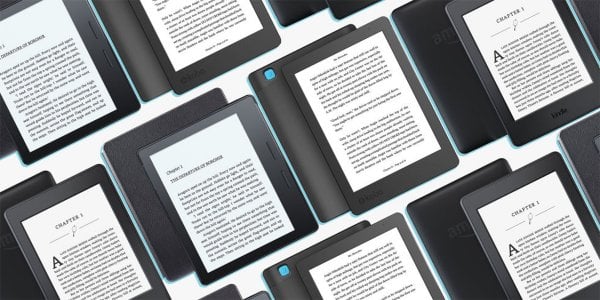දෘඪ තැටි හෙවත් හාර්ඩ් ඩිස්ක් (HDD) අපි තවමත් භාවිත කළත්, පරිගණකයේ වේගය ඉහළ නංවන සහ තාක්ෂණයේ නව ඉදිරි පියවරක් සනිටුහන් කළ SSD හෙවත් Solid State Drives දත්ත ගබඩා කිරීමේ අනාගතය බවට පත්වන බව දැන් හොඳින් ම පෙනී යනවා. වැඩවල කාර්යක්ෂම බව වැඩි කරගන්නට හොඳ දායකත්වයක් ලබාදෙන SSD දැන් බොහෝ නව පරිගණකවල පෙරනිමියෙන් ම පැමිණෙන අතර ඇපල් පරිගණකවල බොහෝ කාලයක සිට මේවා භාවිත වෙනවා.
HDD පැමිණි පරිගණකවලටත් SSD එකක් සවි කරගත්තොත් ඇදහිය නොහැකි වේගයක් ලබා ගන්නට පුළුවන්. එනමුත් මේවායේ ආයු කාලය ගැන පොඩි ප්රශ්නයක් තිබෙනවා. එහි භාවිතා වන තාක්ෂණය නිසා මෙම තත්ත්වය ඇතිවන ඇති අතර අපි දැන් බලන්නට යන්නේ එය අවම කරගෙන SSD එකේ ආයු කාලය දීර්ඝ කරගන්නේ කෙසේද කියා යි. මොකද, ලොකු ගාණක් දීලා අරගෙන අවුරුද්දකින් දෙකකින් අභාවිත තත්ත්වයට පත් වුණොත් දත්ත මෙන් ම මුදල්නුත් අපරාදේ.
දෘඪ තැටිවල ක්රියාකාරීත්වය

ගලවන ලද, ක්රියාකාරී අවස්ථාවේ ඇති දෘඪ තැටියක් (ytimg.com)
SSD පැහැදිලි කරන්න කලින් HDD ගැනත් දැනගෙන හිටියා නම් වැඩේ ලේසියි. හාඩ් ඩිස්ක්වල ප්රධාන ම අංගය වන්නේ එහි නමින් ම කියැවෙන පරිදි තැටිය යි. බහුතරයක් වීදුරු හෝ ඇලුමිනියම්වලින් තැනෙන මේ තැටිවල තමයි අපේ දත්ත ගබඩා කෙරෙන්නේ. ඒ මත ආලේපිත ලෝහ ස්ථරයේ තැන් තැන්වල තිබෙන ඉතා කුඩා කේන්ද්රික ඛණ්ඩ කොටස්වල (sectors) චුම්බකත්වය අැති නැති කිරීමට හැකි වන අතර, එම වෙනස් කිරීම් අැසුරෙන් ද්විමය දත්ත (0 සහ 1) ගබඩා කරනු ලබනවා. තැටිය මත දත්ත අලුතින් ගබඩා කිරීමේදීත්, ගබඩා කරන ලද දත්ත මත නැවත ලිවීමේදීත් (overwrite) මේ ක්රියාවලිය, එනම් චුම්බකත්වය අැති නැති කිරීම එකම අාකාරයෙන් සිදු වෙනවා.
මේ කැරකෙන තැටිය මත ආර්ම් එකක් යොදා තිබෙනවා. එහි කෙළවර දත්ත ගබඩා කිරීම් සිදුකරන හෙඩ් එකක් තිබෙනවා. දෘඪ තැටිවල වේගය අඩුවීමට බලපාන්නේත් මේ යාන්ත්රික ක්රියාවලියයි. තැටිය කැරකෙද්දී ආර්ම් එක චලනය වෙමින් කඩිනමින් දත්ත ලිව්වත් ඝර්ෂණය වැනි සාධක නිසා එහි වේගය සීමා වී තිබෙනවා. HDDවල තාක්ෂණය චුම්බක අාශ්රිත එකක් නිසා බාහිර චුම්බක මගින් හානි සිදුවීම, යාන්ත්රික කොටස් ඇති නිසා බිම වැටීමෙන් හානි සිදුවීමටත් ඉඩ තිබෙනවා.
SSDවල ක්රියාකාරීත්වය

කවරය ඉවත් කළ SSD එකක් (storagereview.com)
HDDවලට වඩා මේවායේ ක්රියාකාරීත්වය ටිකක් සංකීර්ණ එකක්. එනමුත් විදුලි වේගයෙන් දත්ත ගබඩා කිරීම් සිදු කරන්නට “ක්ෂණ මතක කෝෂ” (flash memory cells) වලට හැකියාව තිබෙනවා.
අලුතෙන් ම ගත් SSD එකක් නොවෙයි නම්, එහි නව දත්ත ගබඩා කිරීමේදී (overwrite) හැමවිට ම පැරණි දත්ත මකා දැමීම සිදු වෙනවා. එසේ නොමැතිව නව දත්ත ගබඩා කිරීමට මේවායේ සැකැස්ම සමඟ බැහැ. එනිසා මකාදැමීම සහ නැවත ලිවීම සහිත මෙම ක්රියාවලිය program/erase චක්ර හෙවත් P/E චක්ර ලෙස හැඳින්වෙනවා. හැබැයි මෙම චක්ර සීමා සහිතයි. සෑම චක්රයකදී ම මතක කෝෂවලට බලපෑම් එල්ල වෙන නිසා එහි ආයු කාලය අඩුවී යනවා. උදාහරණයක් විදියට මකන කෑල්ලකුයි පෑනකුයි විතරක් අරගෙන පොඩි කොළයක ලියන අවස්ථාවක් සිහිපත් කරගන්න. පෑනෙන් ලියපුවා උඩ ආයෙත් ලියද්දී අනිවාර්යයෙන් ම ලියන්න කලින් මකනයේ කෙළ චුට්ටක් ගාලා මකන්න වෙනවා. එහෙම කරද්දී කඩදාසියේ උඩ කොටස ටික ටික ගැලවී යනවා. මෙහෙම කිහිප වාරයක් කරද්දී අන්තිමට ලියන්න කඩදාසියක් නැතිවෙලා යනවා.
SSDවල මතක කෝෂ එක්වී පිටු (pages) සෑදෙන අතර පිටු එකතුවී කාණ්ඩ (blocks) සෑදෙනවා. ලිවීමේදී පිටුවක එක්වර ම ලියන්නට පුළුවන් නමුත් මැකීමේදී හැමවිට ම කාණ්ඩයක් බැගින් ම මකාදමන්නට වෙනවා. ඒ කියන්නේ, ඉතා කුඩා කොටසක් නැවත ලියන්නට අවශ්ය වුවහොත් මුළු බ්ලොක් එක ම මකලා තමයි ඒ කුඩා දත්ත ප්රමාණය සටහන් කරන්නට වෙන්නේ.
ඉතින් මෙහෙම මකන්නට වෙද්දී අපිට අත්යාවශ්ය දත්ත කොටස් බ්ලොක් එකේ ඉතිරි ටිකේ තිබෙන නිසා ඒ ටික පරිස්සම් කරගන්නට වෙනවා. එනිසා ඒවා තවත් බ්ලොක් එකක ඇති පේජ් එකක ඒ දත්ත තාවකාලිකව ලියනවා. ඉන්පසු නැවත ලිවීමට අවශ්ය බ්ලොක් එක මකා දමනවා. ඊටත් පස්සේ තමයි අර තාවකාලික ලියපු ටික අරගෙන ඒ බ්ලොක් එකේ ම ඉතිරි ටික පෙර තිබුණු ආකාරයෙන් ම සම්පූර්ණ කරලා තාවකාලික ටික මකා දමනවා. මෙම සංසිද්ධිය රචනා විස්තාරය (Write amplification) ලෙස හඳුන්වනවා. අපිට දත්ත ගබඩා කරන්නට අවශ්ය ප්රමාණයට වඩා ලිවීම සිදුවන නිසා බොහෝ SSDවල අපිට භාවිත කළ නොහැකි, වැඩි ගබඩා ඉඩකඩ ප්රමාණයක් මෙම විස්තාරණය සඳහා භාවිත කිරීමට ලබාදී තිබෙනවා. කොහොමහරි, මෙම ක්රියාවලිය නිසා තව තවත් P/E චක්ර වැඩිපුර සිදුවෙනවා. ඒ කියන්නේ ආයු කාලය අඩු වෙනවා.
ප්රශ්නයට විසඳුම
එකම කෝෂවල ලියනවා වෙනුවට ඉඩ තිබෙන නව කෝෂවල ලියමින් මුල හරියේ ඇති කෝෂවල ආයු කාලය අඩු කරලීම සඳහා “භාවිත-තුල්යතා ක්රමවේදය” (Wear leveling) නූතන මෙහෙයුම් පද්ධති භාවිතා කරනවා. එසේ ම බොහෝ SSD ආයුකාලය වැඩි වන ආකාරයෙන් තනා තිබෙනවා. උදාහරණයක් වශයෙන් ගිගාබයිට් 750ක එකකට ටෙරාබයිට් 220ක ආයුකාලයක් සහිතව නිපදවූ ඒවා තිබෙනවා. ඒ කියන්නේ ඔබ දවසකට ගිගාබයිට් 50ක් බැගින් ගබඩා කළොත් SSD එකේ ආයු කාලය සම්පූර්ණයෙන් අවසන් කරදමන්නට අවුරුදු 12ක්වත් ගත වෙනවා.
හැබැයි ඉතින් ඊටත් වඩා ආයු කාලය දිගු කරගත හැකි උපක්රම තිබෙනවා.
නවතම මෙහෙයුම් පද්ධති භාවිතා කරන්න
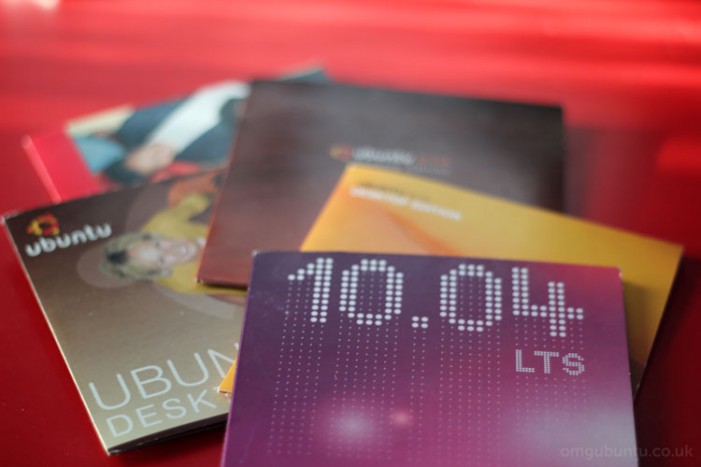
omgubuntu.co.uk
ඉහත කී භාවිත තුල්යතාව හරහා අායු කාලය පරිස්සම් කරගන්නට නම් SSD සඳහා සහාය දක්වන නවතම මෙහෙයුම් පද්ධති භාවිතා කළ යුතු වෙනවා. උබුන්ටු 14.04න් ඉහළ වෙළුම් සහ වින්ඩෝස් 10 ඒ සඳහා සුදුසුයි. එසේ ම මෙහෙයුම් පද්ධතිය යාවත්කාලීන කොට තබාගන්නත් අමතක කරන්න එපා.
Benchmark කරන්න එපා

Benchmark කිරීමට යොදාගන්නා මෘදුකාංගයක අතුරුමුහුණතක් (medium.com)
හාඩ් එකේ ලිවීමේ-කියැවීමේ වේගය, ආයු කාලය ආදී දේ පරීක්ෂා කිරීම සඳහා බෙන්ච්මාර්ක් පරීක්ෂාවන් කිරීමට විවිධ මෘදුකාංග තිබෙනවා. මේවායෙන් කරන්නේ ලිවීම සහ කියැවීම දැඩිව සිදුකරමින් හාඩ් එක පීඩාවට පත් කරමින් ඊට මුහුණ දෙන ආකාරය පරීක්ෂා කිරීම යි. එමගින් ලැබෙන ලොකු ඉලක්කම් හිතට ආසාවක් ගෙන දුන්නත් මේවා කිරීම නිසා ඉහත පැහැදිලි කළ ආකාරයට චක්ර භාවිත වෙමින් ලිවීම් සිදුවෙන නිසා ආයු කාලය අඩුව යනවා.
හයිබර්නේට් කරන්න එපා
හයිබර්නේට් කිරීමේදී පරිගණකයේ සියළුම වැඩසටහන් ඒ ආකාරයෙන් ම සුරැක, පරිගණක ක්රියා විරහිත වන අතර ඉන්පසු නැවත පණ ගැන්වූ විට ඒ සියළු දේ පෙර තිබූ පරිද්දෙන් ම පෙන්වනවා. වැදගත් වැඩක් හදිසියේ අතරමඟ දාලා යන්න වුණු වෙලාවක මෙය වටිනවා. එහෙත් මෙය සිදුකිරීමේදී රැම් එක එහෙම් පිටින් ම හාඩ් එකේ ලියැවෙනවා. ඒ කියන්නේ 4GB රැම් එකකට හයිබර්නේශන් ෆයිල් එක හදන්න හාඩ් එකෙන් 4GB අවශ්ය වෙනවා. ඉතින් හාඩ් එකේ දෙයක් අලුතින් ලියනවා කියන්නේ අපරාදයක් බව ඔබ දැනටමත් දන්නවා. ඒ නිසා හදිසි, අත්යාවශ්ය ම අවස්ථාවක හැරෙන්නට නිතර නිතර හයිබර්නේට් කරන්න එපා. HDD තිබුණු කාලේ කම්පියුටරේ වේගයෙන් ඔන් කරගන්න හයිබර්නේට් කළත් SSDවල උපතින් ම ඔන්වීමේ වේගය වැඩි නිසා මෙය කොහොමත් කරන්න අවශ්ය නැහැ. හැබැයි ස්ලීප් කළාට නම් කිසිම අවුලක් වෙන්නේ නැහැ.
වර්චුවල් මෙමරිවලට ස්ථාවර අගයක් දෙන්න
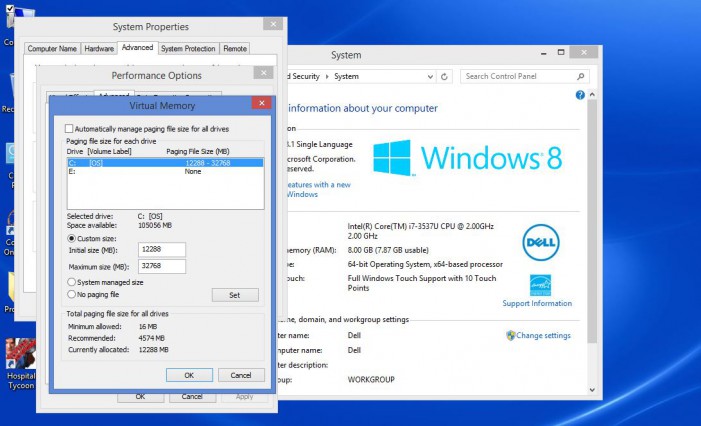
Virtual Memory සඳහා custom අගයක් ලබාදෙන ආකාරය (dell.com)
වින්ඩෝස් වැනි මෙහෙයුම් පද්ධති වල රැම් එකේ සහායට හාඩ් එකෙනුත් සහාය ගන්නවා. කිසියම් වැඩසටහනකට වැඩිපුර මතකය අවශ්ය නමුත් රැම් එකේ ඉඩ නැත්නම් හාඩ් එකෙන් එය හිලව් කොට දෙන්නට වර්චුවල් මෙමරි භාවිතා වෙනවා. ඔබට 8GB විතර රැම් එකක් තිබෙනවා නම් අද කාලයේ වැඩසටහන් ධාවනය කරන්නට එය හොඳට ම ප්රමාණවත්. එනිසා ලිවීම් සඳහා හේතු සාධක වන වර්චුවල් මෙමරි සම්පූර්ණයෙන් අබල කර දමන්නට හැකියි. එසේ නැතිනම් විචල්ය අගයයක් වෙනුවට ස්ථාවර අගයක් යොදන්න. එවිට අනවශ්ය ලෙස SSD එකේ ඉඩ භාවිත වෙන්නේ නැහැ.
ඒ සඳහා ස්ටාර්ට් බොත්තම right click කර System වෙත ගොස් එහි වම්පස ඇති Advanced system settings තෝරන්න. එවිට එන සංවාද කොටුවේ Advanced ටැබ් එකේ ඉහළින් ම තිබෙන Settings බොත්තම ඔබා එවිට මතුවන සංවාද කොටුවේ ද Advanced වෙත යන්න. ඉන්පසු එහි යට ම Virtual Memory යටතේ ඇති Change බොත්තම ක්ලික් කරන්න. එවිට ලැබෙන සංවාද කොටුවේ ඉහළින් ම තිබෙන Automatically manage යන්නෙහි හරි ලකුණ ඉවත් කර පහතින් ඇති Custom යන්න තෝරා ඔබට අවශ්ය අගයයන් එහි ඇති කොටු වලට ලබාදී Apply කරන්න.
මේ පුංචි උපදෙස් කිහිපය පිළිපදිනවා නම් ලොකු වියදමක් කරලා මිලට ගත්ත SSD එක කිසිම කරදරයක් නැතිව දිගුකලක් පාවිච්චි කරන්න ඔබටත් පුළුවන් වේවි.
කවරයේ ඡායාරූපය: askleomedia.com
මූලාශ්ර:
- cnet
- aleratec.com
- askubuntu.com